Comment télécharger toutes les chansons de votre bibliothèque musicale Apple
Pomme Musique Apple Héros / / June 25, 2023

Publié
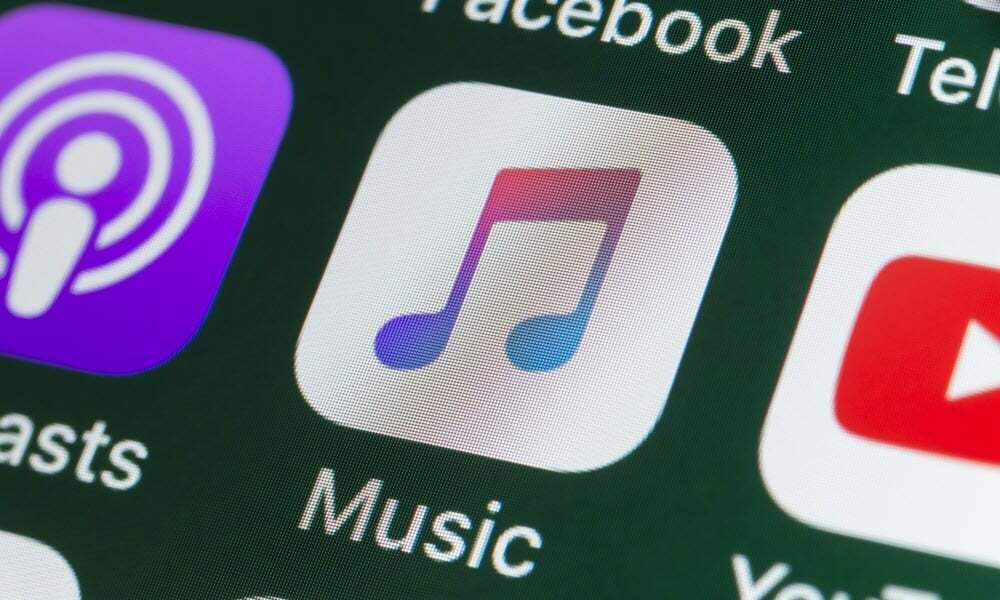
Voulez-vous écouter tout votre contenu Apple Music hors ligne? Découvrez comment télécharger toutes les chansons de votre bibliothèque Apple Music à l'aide de ce guide.
Il est juste de dire que le lancement du premier iPod a changé notre façon d'écouter de la musique. D'autres lecteurs mp3 existaient avant lui, mais l'énorme popularité du produit en a fait le moyen dominant d'écouter de la musique en déplacement.
Les temps ont passé et diffusion de musique est désormais roi. Des services comme Apple Music et Spotify vous permettent de diffuser instantanément des millions de chansons sans avoir à les télécharger sur votre appareil.
Parfois, cependant, vous devrez peut-être aller à l'ancienne et écouter de la musique téléchargée hors ligne. Vous pouvez même décider d'ajouter l'intégralité de votre bibliothèque Apple Music à votre téléphone ou à votre ordinateur. L'ajout de chaque chanson, album ou liste de lecture un par un peut prendre une éternité, mais il existe un meilleur moyen. Découvrez ci-dessous comment télécharger toutes les chansons de votre bibliothèque Apple Music.
Pourquoi devriez-vous télécharger du contenu dans Apple Music ?
Apple Music est un service de streaming musical dans l'âme. Cela signifie que si vous êtes abonné à Apple Music, vous pouvez écouter n'importe laquelle des plus de 100 millions de chansons tant que vous êtes connecté à Internet.
Parfois, cependant, vous voudrez peut-être écouter Apple Music hors ligne. Dans ce cas, vous devrez d'abord le télécharger sur votre appareil. Le téléchargement de chansons, d'albums et de listes de lecture individuels est rapide et facile à faire, mais il n'existe aucun moyen natif de tout télécharger dans votre bibliothèque Apple Music en même temps.
Heureusement, il existe quelques solutions de contournement qui vous permettront de faire exactement cela. Gardez à l'esprit que si vous avez une très grande bibliothèque, le téléchargement de la musique utilisera un espace de stockage important.
Comment télécharger toutes les chansons d'Apple Music sur le bureau
Les deux méthodes de téléchargement simultané de toutes vos bibliothèques Apple Music impliquent la création d'une liste de lecture composée de toutes les chansons de votre bibliothèque. Vous pouvez le faire rapidement et facilement dans l'application de bureau en créant une liste de lecture intelligente et en modifiant certains paramètres.
Les listes de lecture intelligentes ne sont pas disponibles sur votre iPhone, vous devrez donc utiliser l'application de bureau pour cette méthode.
Pour télécharger l'intégralité de votre bibliothèque Apple à l'aide d'une liste de lecture intelligente :
- Ouvrez le Musique application sur le bureau.
- Clique le Déposer menu dans la barre de menus.
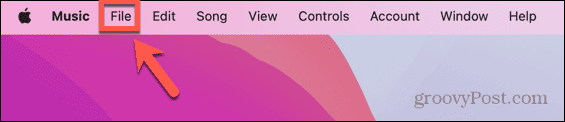
- Sélectionner Nouveau.

- Cliquez sur Liste de lecture intelligente.
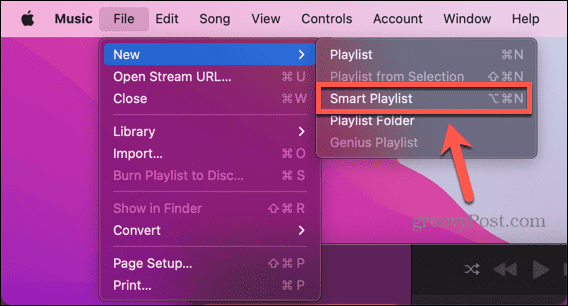
- Alternativement, vous pouvez créer une nouvelle liste de lecture intelligente avec le raccourci clavier Alt+Cmd+N.
- Cliquez sur le premier menu déroulant.
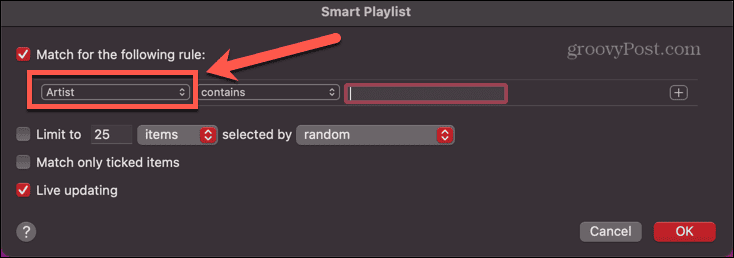
- Sélectionner Temps.
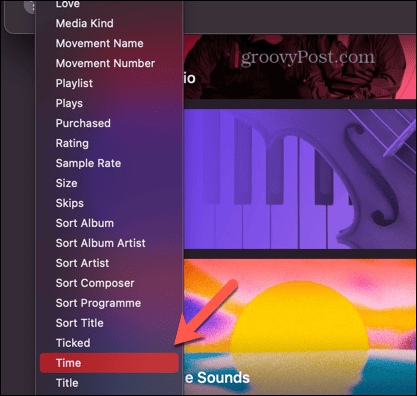
- Sélectionnez le deuxième menu déroulant et cliquez sur le Est supérieur à option.
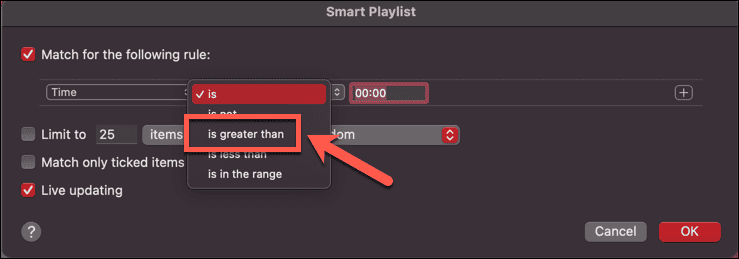
- Assurez-vous que l'heure est réglée sur 00:00. Cela garantira que la liste de lecture intelligente contient toutes les chansons de plus de zéro seconde, ce qui devrait être toute votre musique.
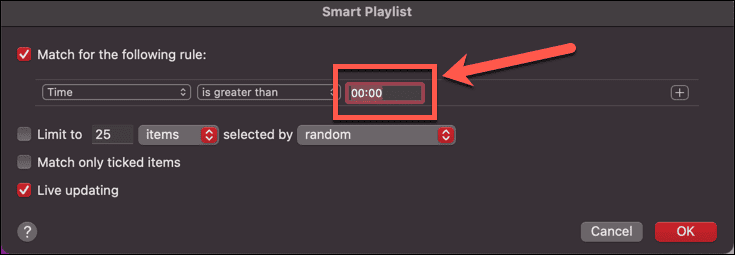
- S'assurer Limiter à X éléments n'est pas vérifié.
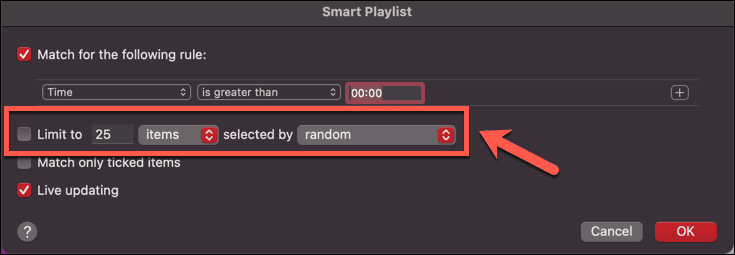
- Cliquez sur D'ACCORD et votre liste de lecture sera créée.
- Cliquez sur le nom de la liste de lecture pour la renommer en quelque chose de facilement reconnaissable.
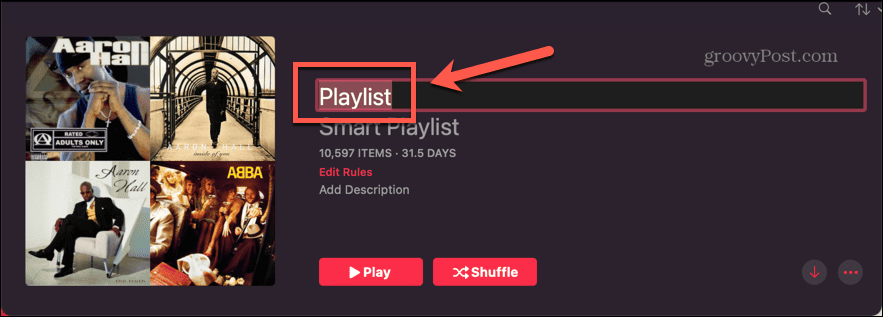
- Pour télécharger la playlist (et donc toute votre bibliothèque) sur votre ordinateur, appuyez sur le bouton rouge Flèche. Selon la taille de votre bibliothèque, cela peut prendre un certain temps.
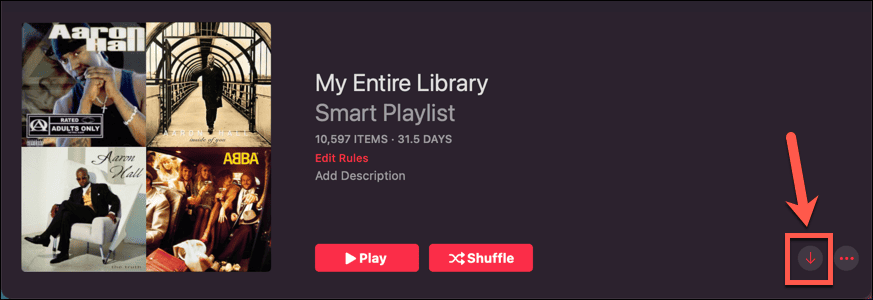
- Pour télécharger toute votre bibliothèque sur votre iPhone, ouvrez le Apple Musique application sur votre iPhone.
- Appuyez sur le Bibliothèque languette.
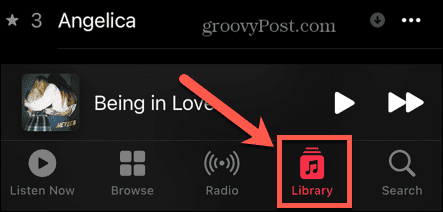
- Sous Récemment ajouté, vous devriez voir votre liste de lecture nouvellement créée.
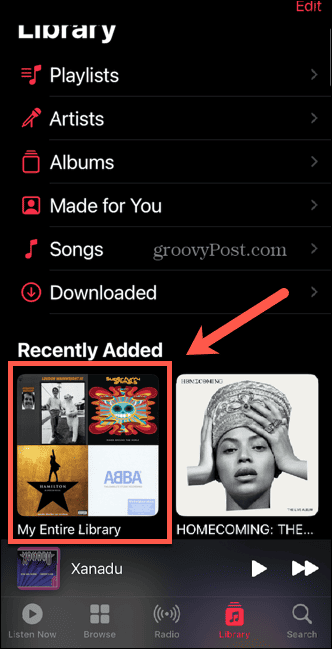
- S'il n'apparaît pas, retournez sur votre bureau, ouvrez le Musique l'application, puis cliquez sur Musique dans la barre de menus.
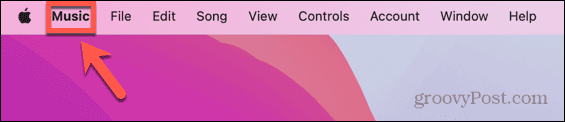
- Sélectionner Paramètres (ou Préférences) sur les anciennes versions de macOS.
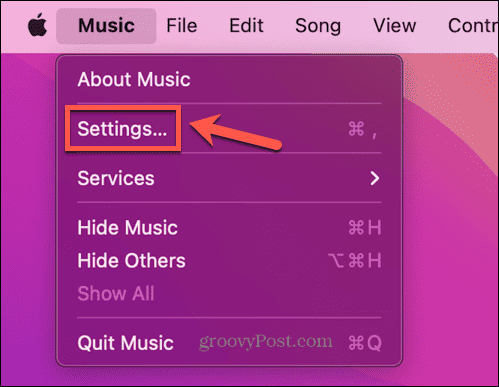
- Vérifier Bibliothèque de synchronisation.
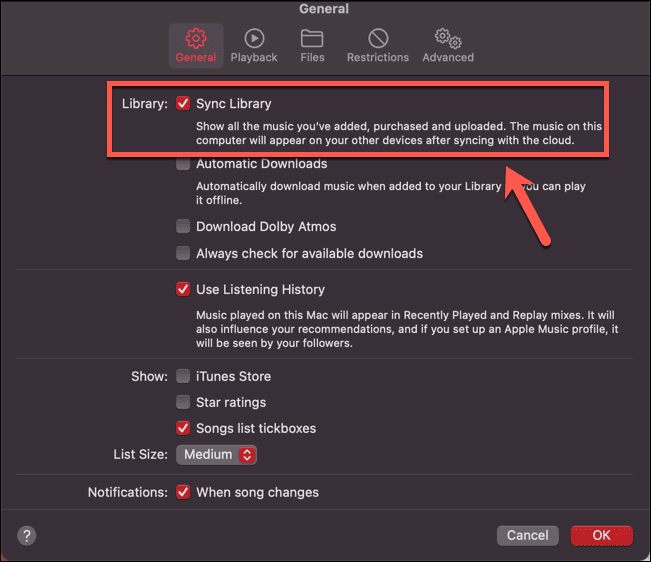
- Répétez les étapes 14 à 16 et vous devriez voir votre nouvelle liste de lecture. Appuyez sur la liste de lecture pour l'ouvrir.
- Pour télécharger la liste de lecture contenant toute votre bibliothèque, appuyez sur le bouton rouge Flèche.
-
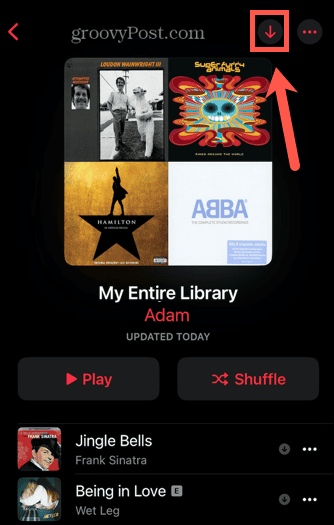 Selon la taille de votre bibliothèque, cela peut prendre un certain temps.
Selon la taille de votre bibliothèque, cela peut prendre un certain temps.
Comment télécharger toutes les chansons dans Apple Music sur mobile
Vous pouvez également créer une liste de lecture de toute votre bibliothèque directement sur votre iPhone en utilisant le Raccourcis application.
Cette méthode fonctionne, mais c'est un peu problématique, donc si cela ne fonctionne pas entièrement comme prévu, continuez d'essayer! Nous avons constaté que la liste de lecture ne serait pas générée la première fois que nous exécuterions le raccourci, mais le serait la deuxième fois. De plus, le contenu de la liste de lecture disparaîtrait après un certain temps.
Cependant, si vous suivez les étapes, vous devriez pouvoir télécharger l'intégralité de votre bibliothèque Apple Music.
Pour télécharger votre bibliothèque Apple Music à l'aide de raccourcis :
- Ouvrez le Raccourcis application.
- Appuyez sur le Galerie languette.
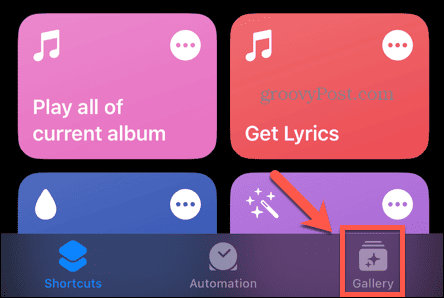
- Faites défiler jusqu'à Découvrez Apple Music section.
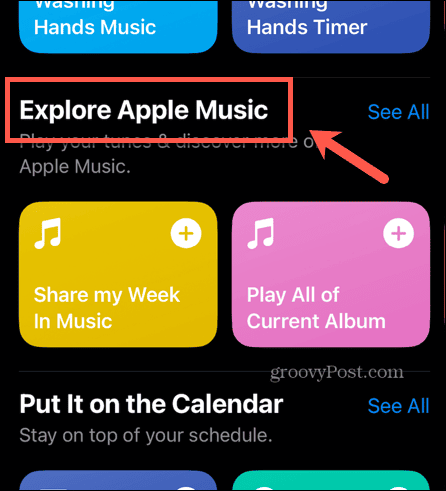
- Faites défiler vers la gauche jusqu'à ce que vous trouviez Faire la liste de lecture des 25 meilleurs raccourci.
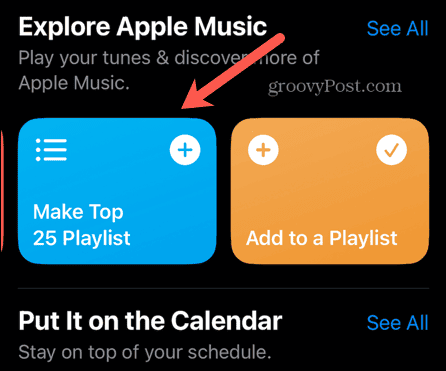
- Appuyez sur le + (plus) icône.
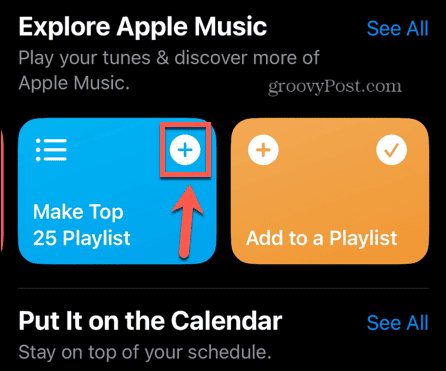
- Sélectionnez le Raccourcis languette.
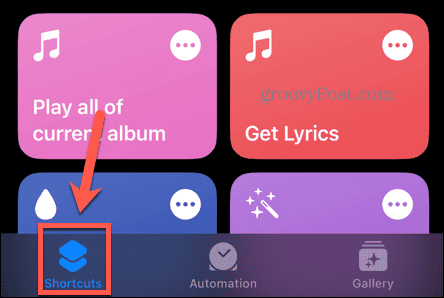
- Vous devriez voir le nouveau raccourci en haut de votre liste.
- Appuyez sur le Trois points icône.
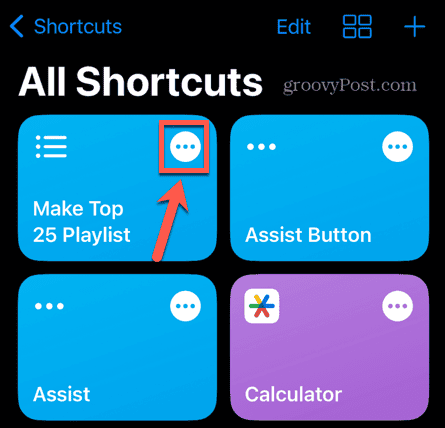
- Basculer Limite désactivé.
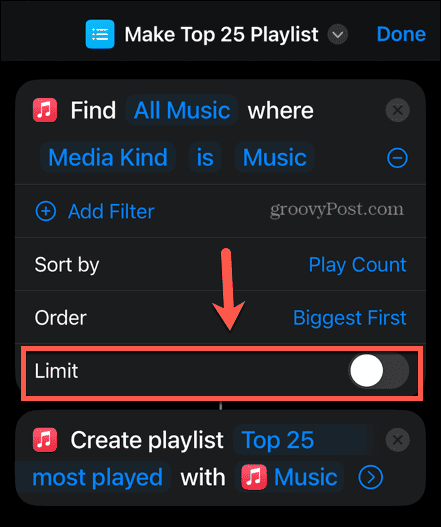
- Robinet Top 25 des plus joués.
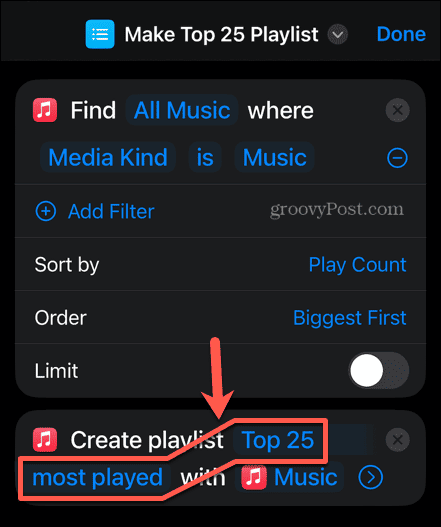
- Donnez à la liste de lecture un nom reconnaissable.
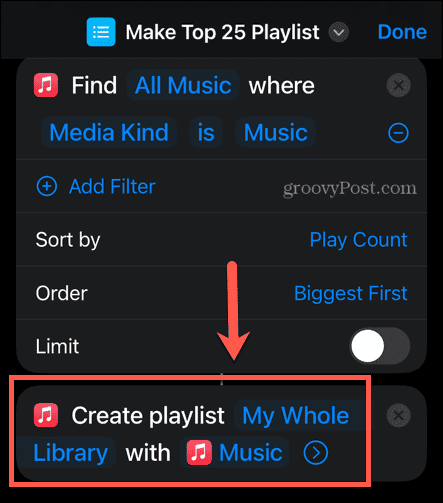
- Robinet Fait.
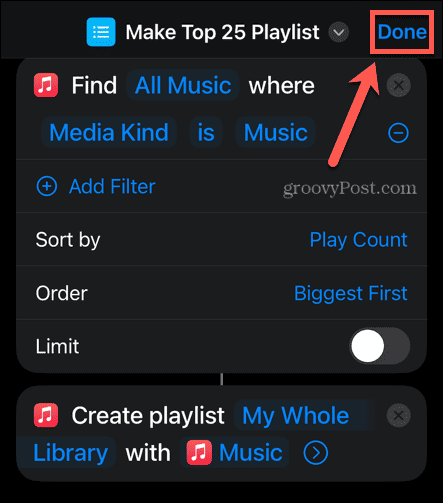
- Appuyez sur le Faire la liste de lecture des 25 meilleurs vignette de raccourci pour exécuter le raccourci.
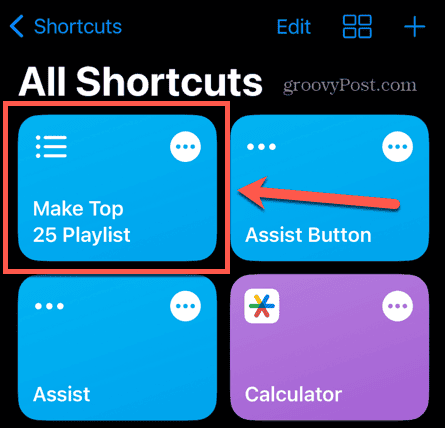
- Ouvrir Apple Musique.
- Appuyez sur le Bibliothèque languette.
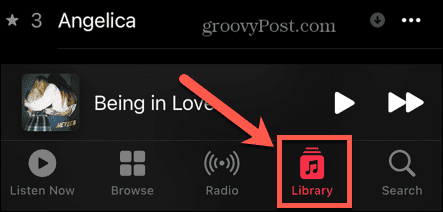
- Sélectionner Listes de lecture.
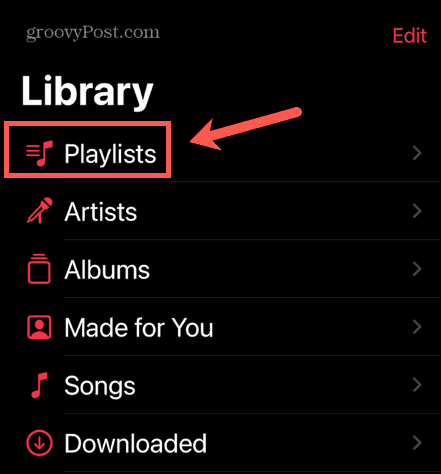
- Dans le coin supérieur droit, appuyez sur Trier.
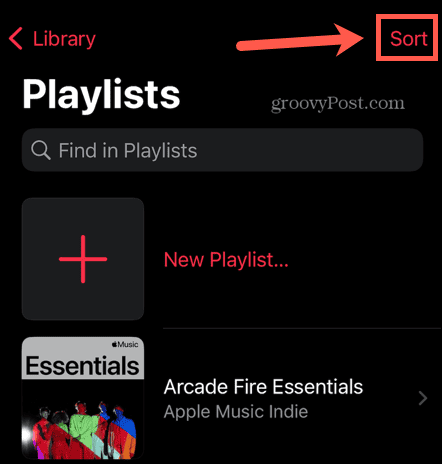
- Sélectionner Récemment ajouté.
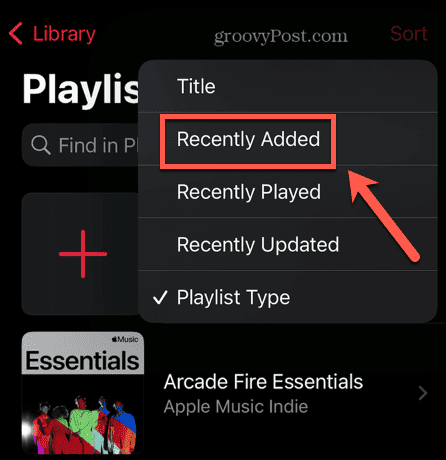
- Vous devriez voir votre nouvelle liste de lecture en haut de la liste—appuyez sur la liste de lecture.
- S'il ne contient aucune chanson, ouvrez Raccourcis et lancez le Faire la liste de lecture des 25 meilleurs raccourci à nouveau.
- Revenez à Apple Music et ouvrez la liste de lecture la plus récente. Vous devriez être en mesure de dire si la liste de lecture contient des chansons car elle aura une pochette.
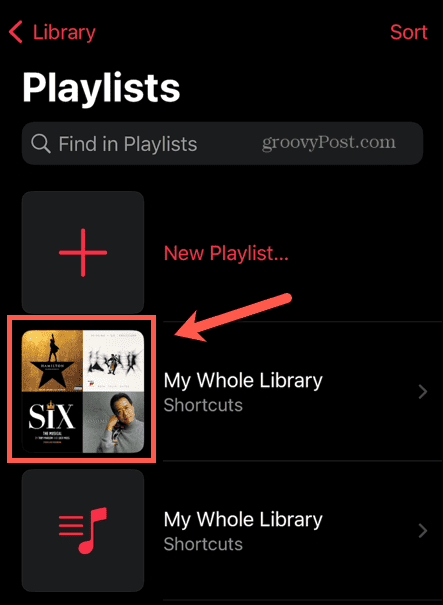
- Si la liste de lecture ne contient toujours pas de chansons, réessayez le raccourci jusqu'à ce qu'il fonctionne.
- Une fois votre liste de lecture correctement générée, ouvrez la liste de lecture et appuyez sur le bouton rouge Flèche pour télécharger le contenu de la liste de lecture.
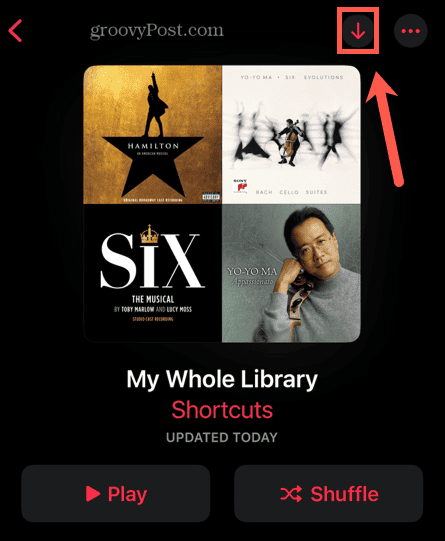
- Selon la taille de votre bibliothèque, cela peut prendre un certain temps.
Trucs et astuces Apple Music
Savoir comment télécharger toutes les chansons de votre bibliothèque Apple Music à l'aide de l'une de ces méthodes peut vous faire économiser des heures et des heures de tapotement insensé. Le téléchargement de tout votre contenu (chanson par chanson et album par album) peut vous prendre des jours. En créant une liste de lecture contenant toute votre musique, vous pouvez faire le travail en quelques minutes.
En tant qu'utilisateur d'Apple Music, vous devez connaître de nombreux autres conseils et astuces utiles. S'il manque à Apple Music une partie de votre musique préférée, vous pouvez apprendre à ajoutez votre propre musique à Apple Music. Si vous avez créé une liste de lecture qui tue, vous voudrez peut-être savoir comment changer l'image de la liste de lecture à quelque chose de plus approprié. Et si vous êtes un fan de musique classique, vous voudrez peut-être en savoir plus sur Apple Musique Classique.



